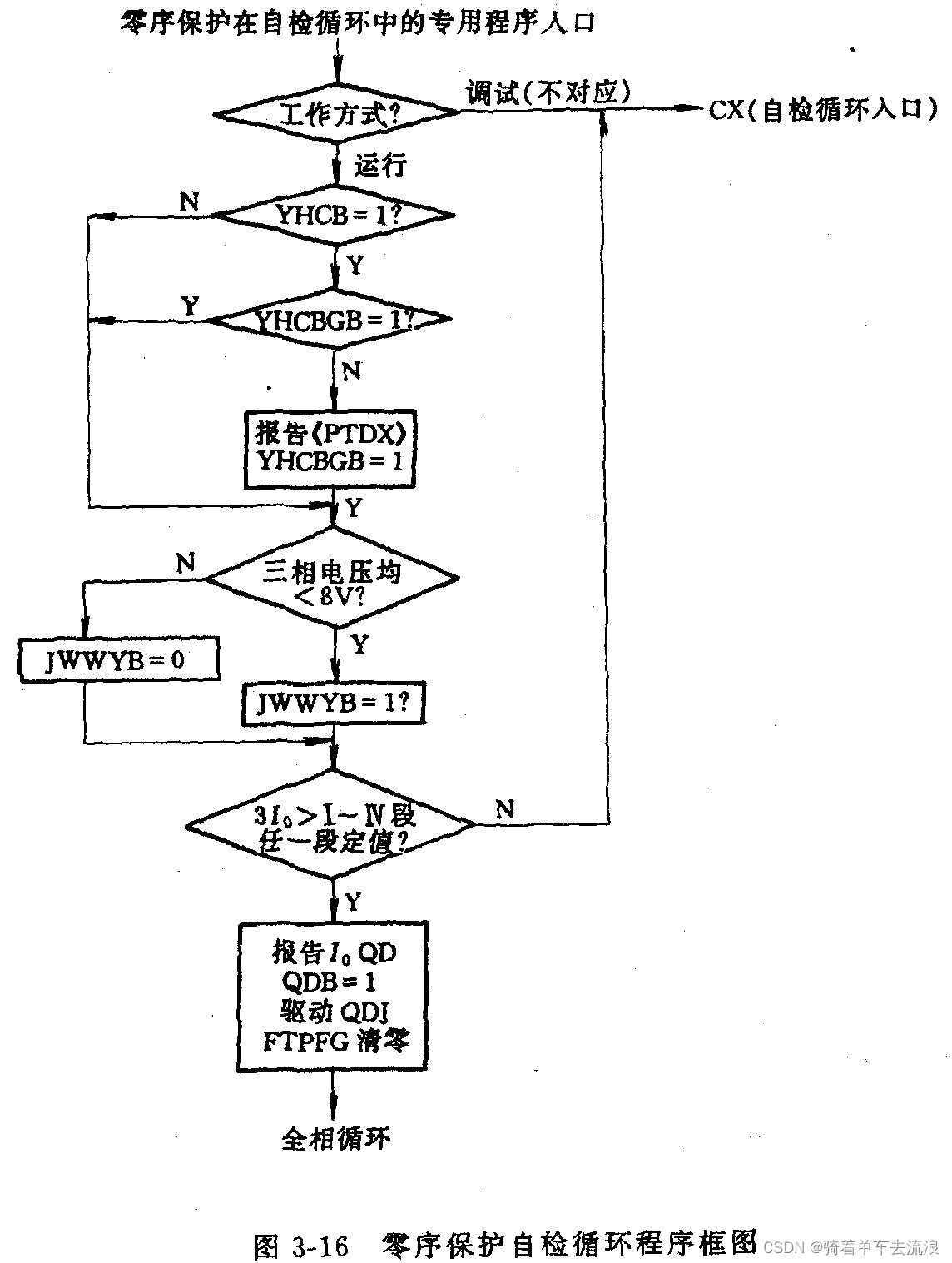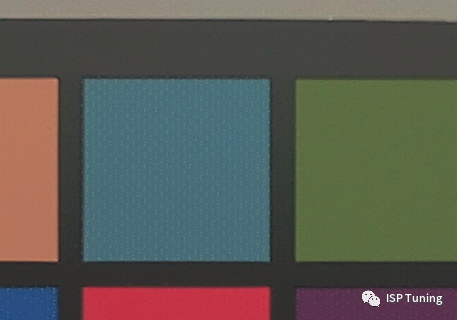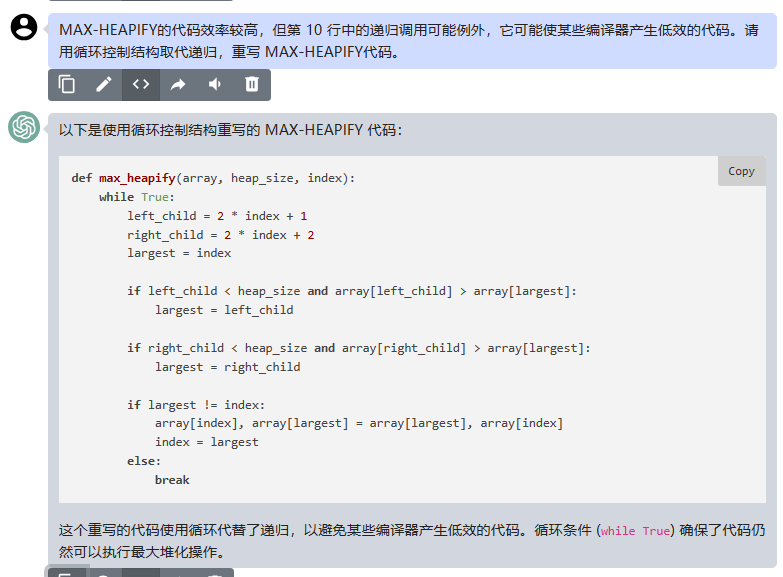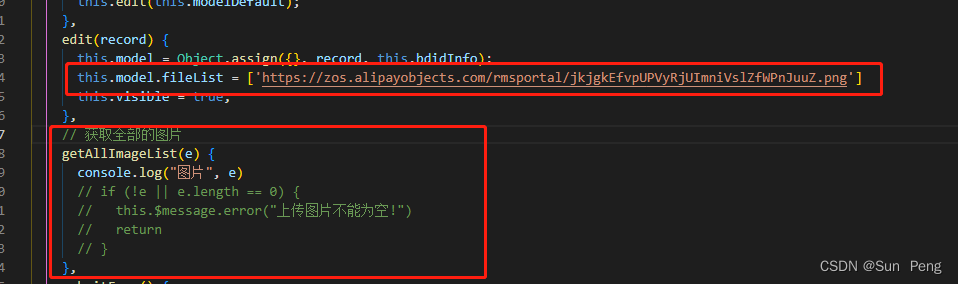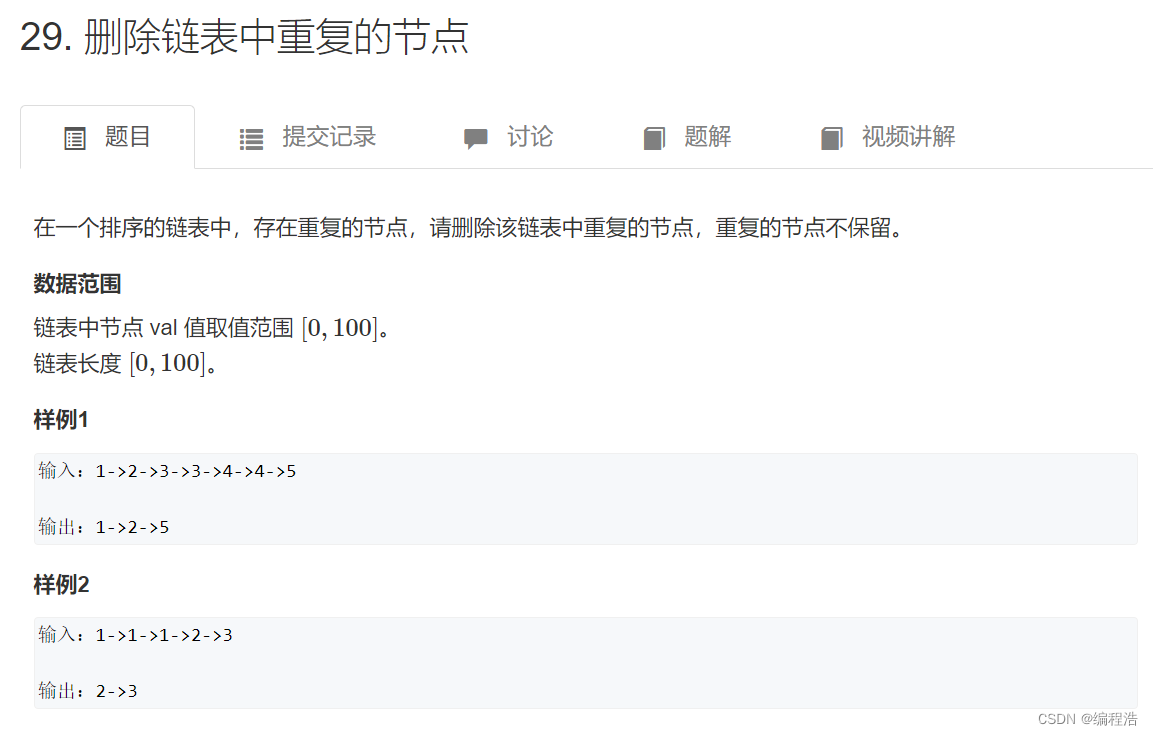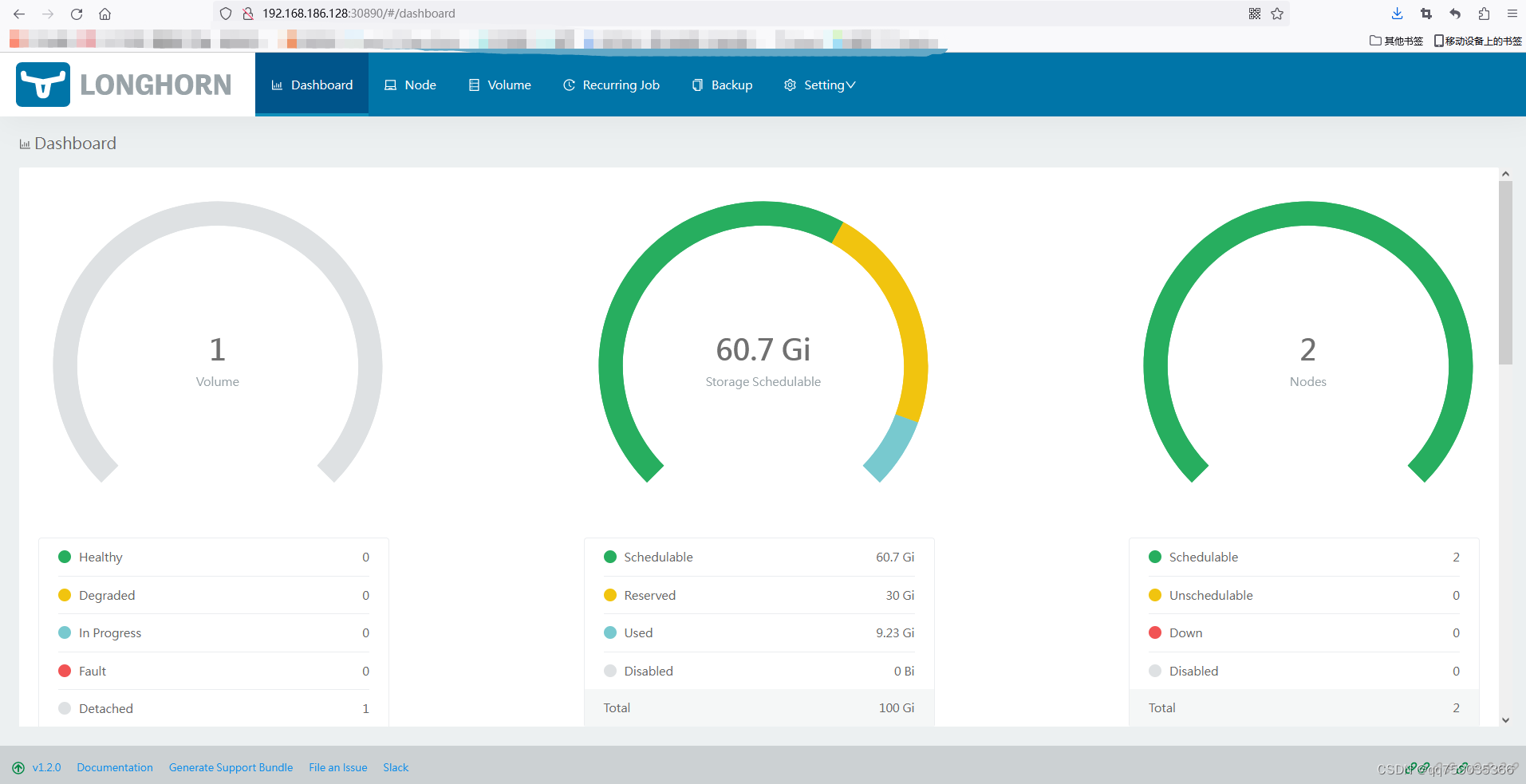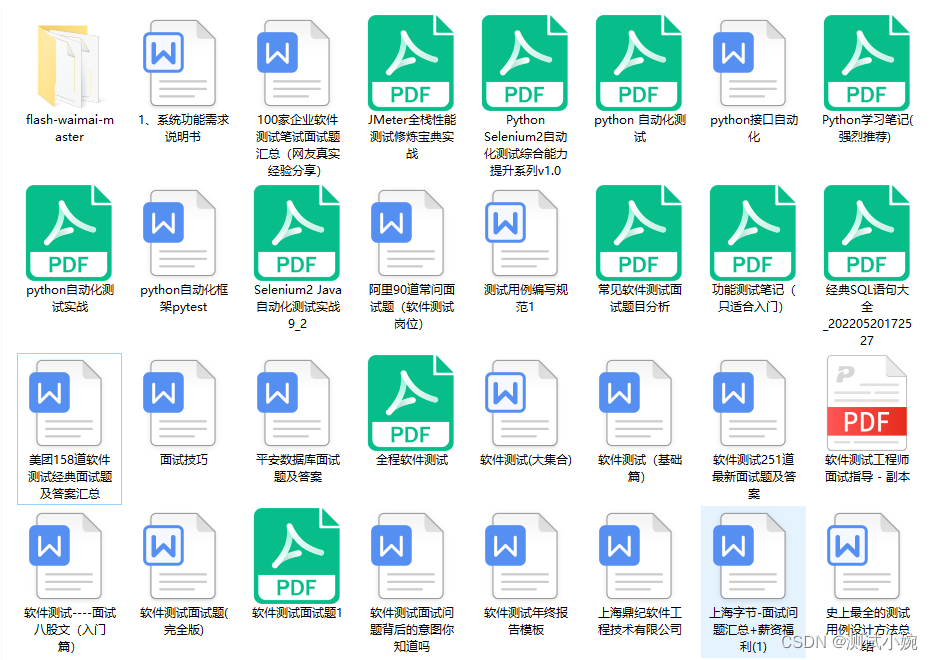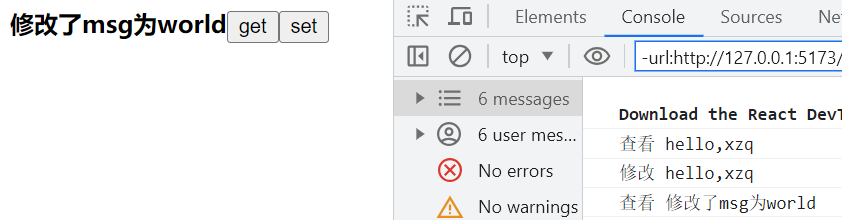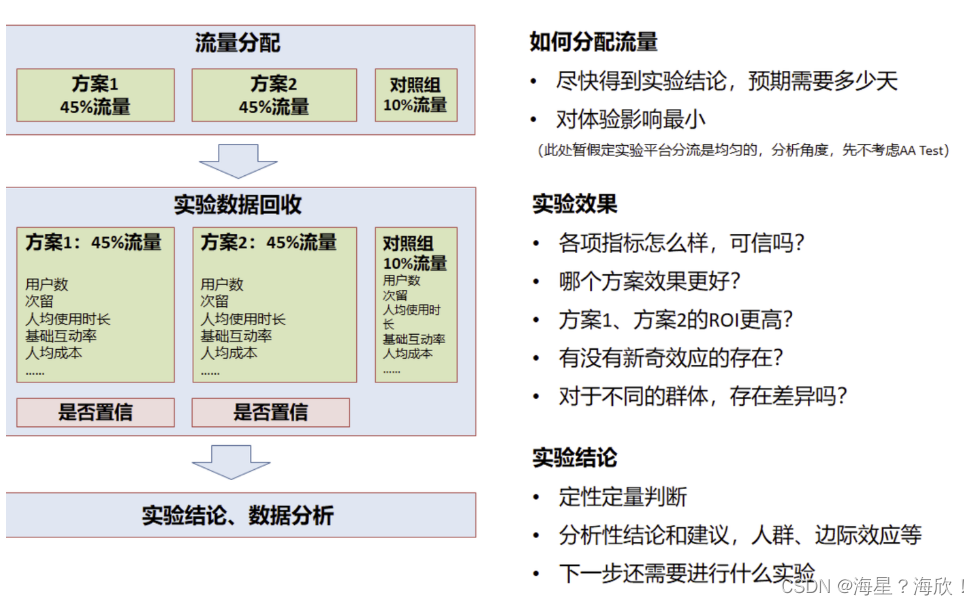文章目录
- 一、基本了解
- 1.1 自带工具
- 1.2 服务配置文件
- 1.3 访问控制法则
- 1.4 web相关的命令
- 1.4.1 curl命令
- 1.4.2 httpd命令
- 二、安装配置
- 2.1 安装服务
- 2.2 访问网页
- 2.3 虚拟主机配置
- 2.3.1 相同ip,不同端口
- 2.3.2 相同端口,不同ip
- 2.3.3 域名访问
- 三、https
- 3.1 生成证书
- 3.2 启动ssl模块
- 3.3 httpd-ssl.conf中指定证书位置
- 3.4 访问网页验证
一、基本了解
httpd是什么?
- httpd是Apache超文本传输协议(HTTP)服务器的主程序。被设计为一个独立运行的后台进程,它会建立一个处理请求的子进程或线程的池。
- httpd不应该被直接调用,而应该在类Unix系统中由apachectl调用,在Windows中作为服务运行。
httpd版本特性:
- CentOS6系列的版本默认提供的是httpd-2.2版本的rpm包。
- 事先创建进程。
- 按需维持适当的进程。
- 模块化设计,核心比较小,各种功能通过模块添加(包括PHP),支持运行时配置,支持单独编译模块。
- 支持多种方式的虚拟主机配置,如基于ip的虚拟主机,基于端口的虚拟主机,基于域名的虚拟主机等。
- 支持https协议(通过mod_ssl模块实现)。
- 支持用户认证。
- 支持基于IP或域名的ACL访问控制机制。
- 支持每目录的访问控制(用户访问默认主页时不需要提供用户名和密码,但是用户访问某特定目录时需要提供用户名和密码)。
- 支持URL重写。
- 支持MPM(Multi Path Modules,多处理模块)。用于定义httpd的工作模型(单进程、单进程多线程、多进程、多进程单线程、多进程多线程)。
- CentOS7系列的版本默认提供的是httpd-2.4版本的rpm包。
- MPM支持运行DSO机制(Dynamic Share Object,模块的动态装/卸载机制),以模块形式按需加载。
- 支持event MPM,eventMPM模块生产环境可用。
- 支持异步读写。
- 支持每个模块及每个目录分别使用各自的日志级别。
- 每个请求相关的专业配置,使用< If >来配置。
- 增强版的表达式分析器。
- 支持毫秒级的keepalive timeout。
- 基于FQDN的虚拟主机不再需要NameVirtualHost指令。
- 支持用户自定义变量。
- 支持新的指令(AllowOverrideList)。
- 降低对内存的消耗。
工作模型:
- prefork工作方式:
- 多进程模型,预先生成进程,一个请求用一个进程响应。
- 一个主进程负责生成n个子进程,子进程也称为工作进程。
- 每个子进程处理一个用户请求,即使没有用户请求,也会预先生成多个空闲进程,随时等待请求到达,最大不会超过1024个
- worker工作方式:
- 基于线程工作,一个请求用一个线程响应(启动多个进程,每个进程生成多个线程)
- event工作方式:
- 基于事件的驱动,一个进程处理多个请求
httpd-2.4新增的模块:
- mod_proxy_fcgi模块:反向代理时支持apache服务器后端协议的模块。
- mod_ratelimit模块:提供速率限制功能的模块。
- mod_remoteip模块:基于ip的访问控制机制被改变,不再支持使用Order,Deny,Allow来做基于IP的访问控制。
1.1 自带工具
| 工具 | 功能 |
|---|---|
| htpasswd | basic认证基于文件实现时,用到的帐号密码生成工具 |
| apachectl | httpd自带的服务控制脚本,支持start,stop,restart |
| apxs | 由httpd-devel包提供的,扩展httpd使用第三方模块的工具 |
| rotatelogs | 日志滚动工具 |
| suexec | 访问某些有特殊权限配置的资源时,临时切换至指定用户运行的工具 |
| ab | apache benchmark,httpd的压力测试工具 |
1.2 服务配置文件
- mpm:以DSO机制提供,配置文件为/etc/httpd/conf.modules.d/00-mpm.conf
| 文件目录 | 释义 |
|---|---|
| /var/log/httpd/access.log | 访问日志 |
| /var/log/httpd/error_log | 错误日志 |
| /var/www/html/ | 站点文档目录 |
| /usr/lib64/httpd/modules/ | 模块文件路径 |
| /etc/httpd/conf/httpd.conf | 主配置文件 |
| /etc/httpd/conf.modules.d/*.conf | 模块配置文件 |
| /etc/httpd/conf.d/*.conf | 辅助配置文件 |
1.3 访问控制法则
| 法则 | 释义 |
|---|---|
| Require all granted | 允许所有主机访问 |
| Require all deny | 拒绝所有主机访问 |
| Require ip IPADDR | 授权指定来源地址的主机访问 |
| Require not ip IPADDR | 拒绝指定来源地址的主机访问 |
| Require host HOSTNAME | 授权指定来源主机名的主机访问 |
| Require not host HOSTNAME | 拒绝指定来源主机名的主机访问 |
| IPADDR的类型 | HOSTNAME的类型 |
|---|---|
| IP: 192.168.1.1 Network/mask:1921681.0/255.2552550 Network/Length:192.168.1.0/24 Net:192.168 | FQDN:特定主机的全名 DOMAIN:指定域内的所有主机 |
1.注意,httpd-2.4版本默认是拒绝所有主机访问的,所以安装以后必须做显示授权访问,按照如下方式修改即可。
<Directory /var/www/html/www>
<RequireAlI>
Require not ip 192.168.1.20
Require all granted
</RequireAlI>
</Directory>
1.4 web相关的命令
1.4.1 curl命令
- curl是基于URL语法在命令行方式下工作的文件传输工具,它支持FTP,FTPS,HTTP,HTTPS,GOPHER,TELNET,DICT,FILE及LDAP等协议。
- curl支持以下功能:
- https认证
- http的POST/PUT等方法
- ftp上传
- kerberos认证
- http上传
- 代理服务器
- cookies
- 用户名/密码认证
- 下载文件断点续传
- socks5代理服务器
- 通过http代理服务器上传文件到ftp服务器
//语法:curl [options] [URL ...]
//常用的options:
-A/--user-agent <string> //设置用户代理发送给服务器
-basic //使用Http基本认证
--tcp-nodelay //使用TCP_NODELAY选项
-e/--referer <URL> //来源网址
--cacert <file> //CA证书(SSL)
--compressed //要求返回时压缩的格式
-H/--header <line> //自定义请求首部信息传递给服务器
-I/--head //只显示响应报文首部信息
--limit-rate <rate> //设置传输速度
-u/--user <user[:password]> //设置服务器的用户和密码
-0/--http1 //使用http 1.0版本,默认使用1.1版本。这个选项是数字0而不是字母o
-o/--output //把输出写到文件中
-#/--progress-bar //进度条显示当前的传送状态
1.4.2 httpd命令
//语法:httpd [options]
//常用的options:
-l //查看静态编译的模块,列出核心中编译了哪些模块。 \
//它不会列出使用LoadModule指令动态加载的模块
-M //输出一个已经启用的模块列表,包括静态编译在服务 \
//器中的模块和作为DSO动态加载的模块
-v //显示httpd的版本,然后退出
-V //显示httpd和apr/apr-util的版本和编译参数,然后退出
-X //以调试模式运行httpd。仅启动一个工作进程,并且 \
//服务器不与控制台脱离
-t //检查配置文件是否有语法错误
二、安装配置
2.1 安装服务
1.安装httpd服务。
yum -y install httpd
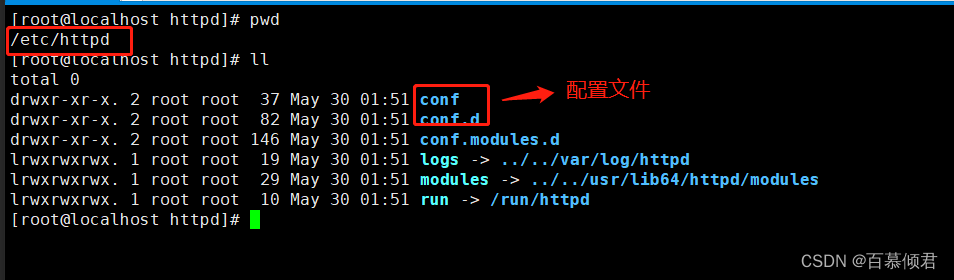
2.关闭防火墙和selinux,访问网页。
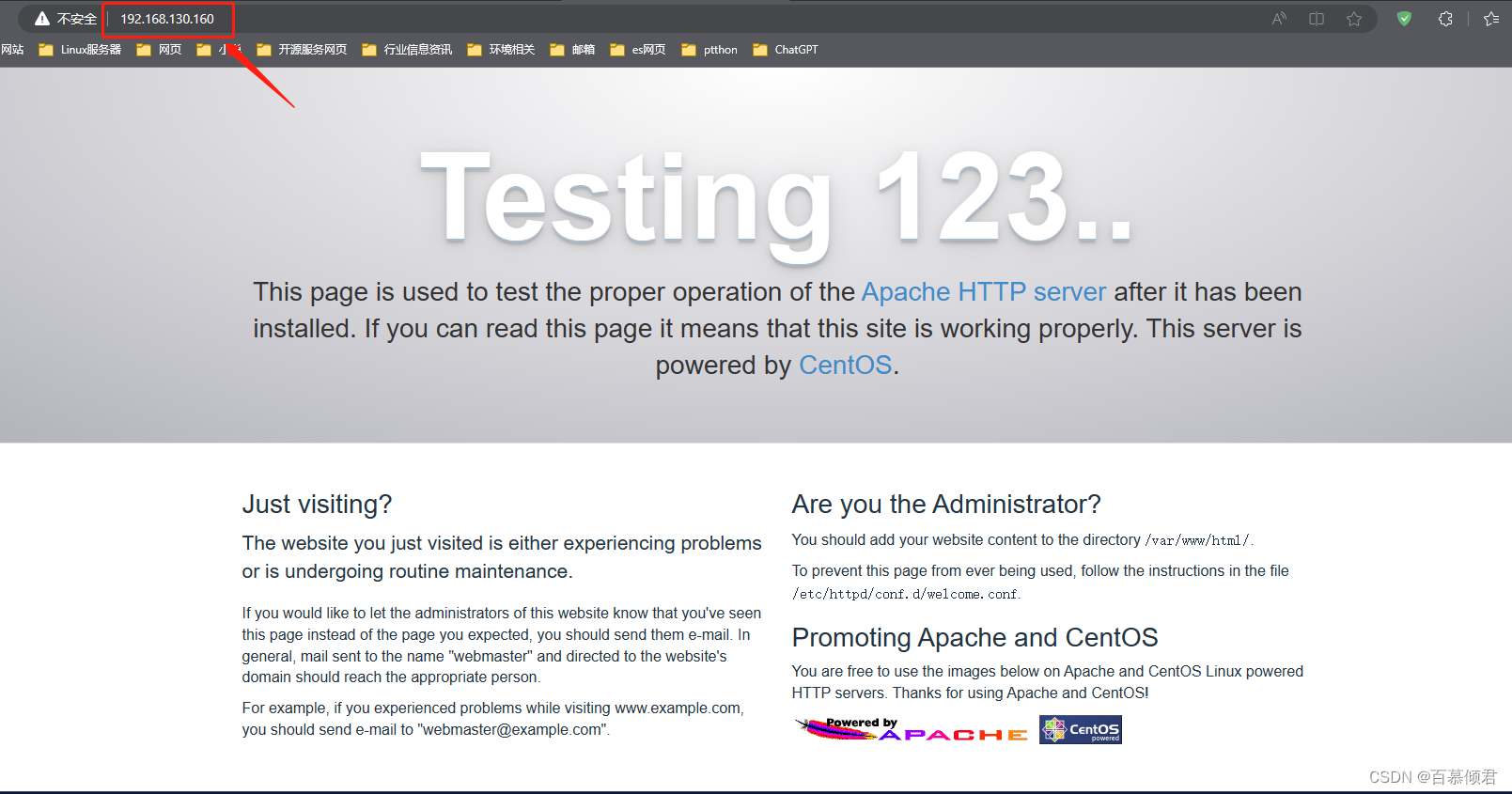
2.2 访问网页
1.修改默认前端网页文件index.html内容,访问网页。
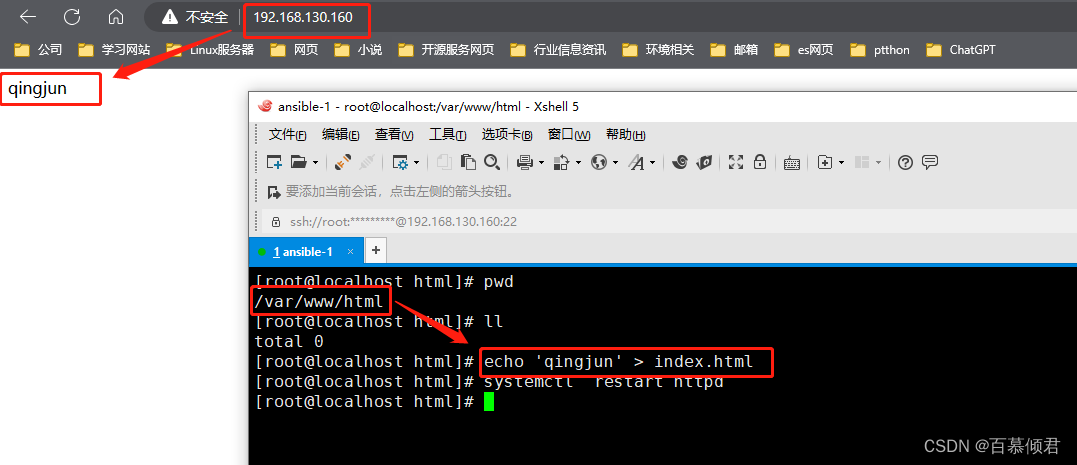
2.自定义前端文件名称,访问时需跟上文件名称。
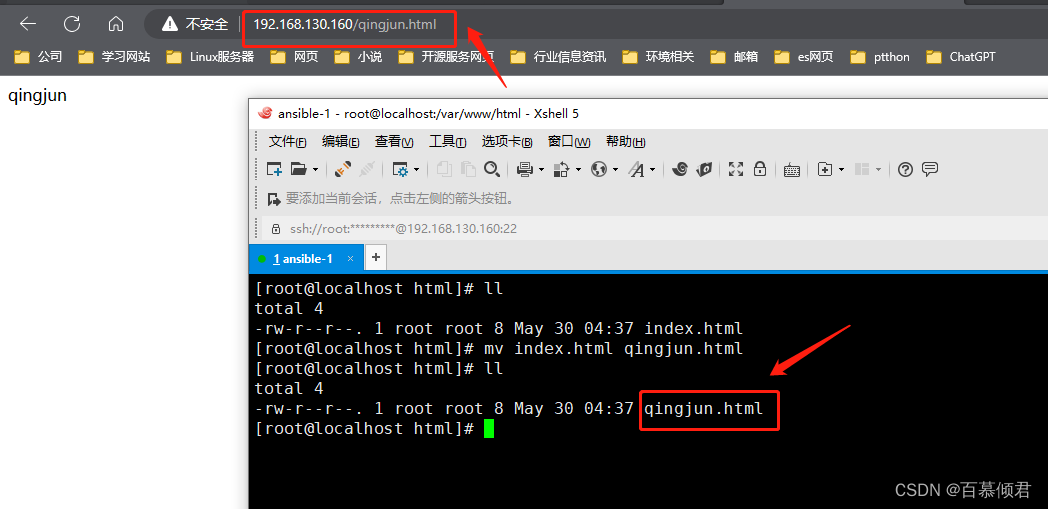
3.也可以创建目录,将前端文件放入目录下访问。
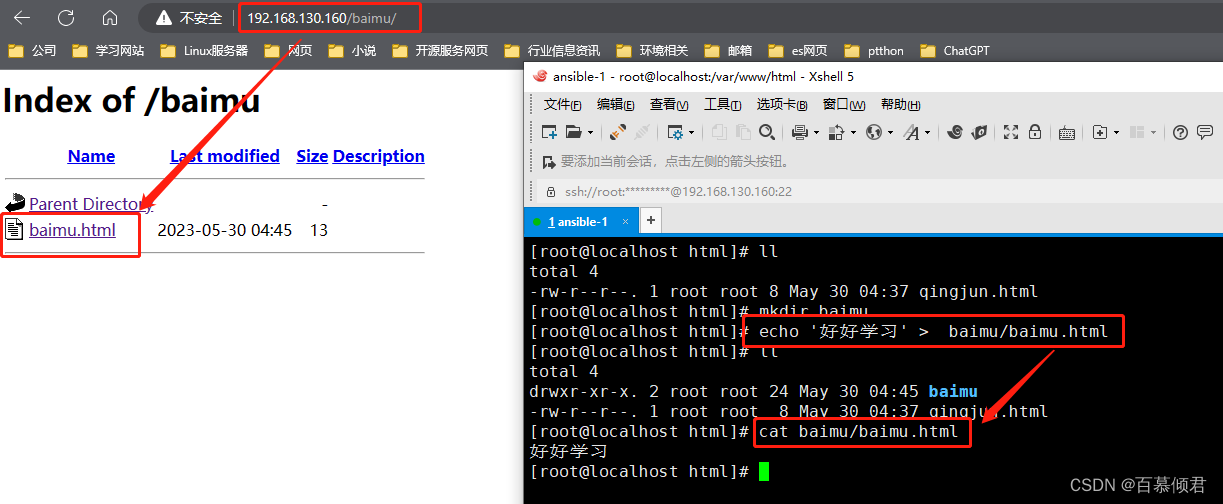
2.3 虚拟主机配置
2.3.1 相同ip,不同端口
1.查找配置文件模板。
//查找配置文件模板,将其拷贝至/etc/httpd/conf.d目录下。
find / -name *vhosts.conf
cp /usr/share/doc/httpd-2.4.6/httpd-vhosts.conf /etc/httpd/conf.d
//一个虚拟主机的配置参数释义。
vim /etc/httpd/conf.d/httpd-vhosts.conf
<VirtualHost *:80> //*表示IP,80表示端口号。
ServerAdmin webmaster@dummy-host.example.com //邮箱,可忽略不配置。
DocumentRoot "/data" //网站存放位置。
ServerName dummy-host.example.com //网站域名。
ServerAlias www.dummy-host.example.com //别名,可忽略不配置。
ErrorLog "/var/log/httpd/dummy-host.example.com-error_log" //错误日志存放位置。
CustomLog "/var/log/httpd/dummy-host.example.com-access_log" common //正确日志存放位置。
<Directory /data> //允许显示授权访问,不然网页访问不到上面配置的前端文件内容。
<RequireAll>
Require all granted
</RequireAll>
</Directory>
</VirtualHost>
2.在模板的基础上进行修改。
vim httpd-vhosts.conf
......
<VirtualHost *:80>
DocumentRoot "/data/www.qingjun.com"
ServerName www.qingjun.com
ErrorLog "/var/log/httpd/www.qingjun.com-error_log"
CustomLog "/var/log/httpd/www.qingjun.com-access_log" common
<Directory /data/www.qingjun.com>
<RequireAll>
Require all granted
</RequireAll>
</Directory>
</VirtualHost>
Listen 81
<VirtualHost *:81>
DocumentRoot "/data/www.baimu.com"
ServerName www.baimu.com
ErrorLog "/var/log/httpd/www.baimu.com-error_log"
CustomLog "/var/log/httpd/www.baimu.com-access_log" common
<Directory /data/www.baimu.com>
Require all granted
</Directory>
</VirtualHost>
3.创建刚自定义的前端文件。
mkdir -p /data/{www.qingjun.com,www.baimu.com}
echo '好好学习' > /data/www.qingjun.com/index.html
echo '大好河山' > /data/www.baimu.com/index.html
//检查配置文件是否错误。
httpd -t
//重启服务。
systemctl restart httpd
4.访问网页。

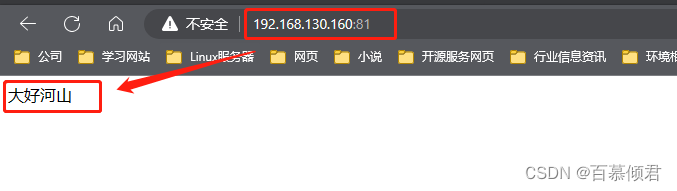
2.3.2 相同端口,不同ip
1.修改虚拟主机配置文件。
<VirtualHost 192.168.130.160:80> //相同端口,不同ip,该Ip需要存在本地服务器上。
DocumentRoot "/data/www.qingjun.com"
ServerName www.qingjun.com
ErrorLog "/var/log/httpd/www.qingjun.com-error_log"
CustomLog "/var/log/httpd/www.qingjun.com-access_log" common
<Directory /data/www.qingjun.com>
<RequireAll>
Require all granted
</RequireAll>
</Directory>
</VirtualHost>
<VirtualHost 192.168.130.120:80> //相同端口,不同ip,该Ip需要存在本地服务器上。
DocumentRoot "/data/www.baimu.com"
ServerName www.baimu.com
ErrorLog "/var/log/httpd/www.baimu.com-error_log"
CustomLog "/var/log/httpd/www.baimu.com-access_log" common
<Directory /data/www.baimu.com>
Require all granted
</Directory>
</VirtualHost>
//检查配置文件是否错误。
httpd -t
//重启服务。
systemctl restart httpd
2.本地新增一个ip。
//添加ip。
ip addr add 192.168.130.120/24 dev ens33
//删除ip。
ip addr del 192.168.130.120/24 dev ens33
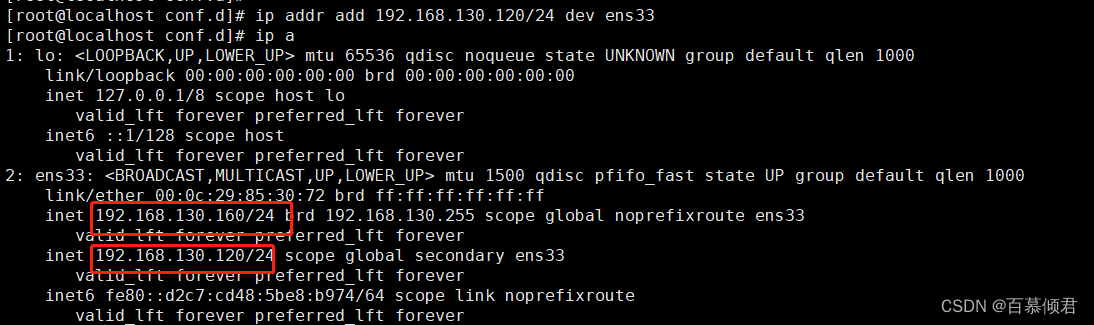
3.访问网页。

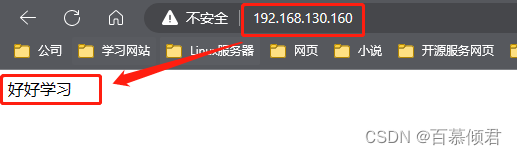
2.3.3 域名访问
1.修改虚拟主机配置文件。
<VirtualHost *:80>
DocumentRoot "/data/www.qingjun.com"
ServerName www.qingjun.com
ErrorLog "/var/log/httpd/www.qingjun.com-error_log"
CustomLog "/var/log/httpd/www.qingjun.com-access_log" common
<Directory /data/www.qingjun.com>
<RequireAll>
Require all granted
</RequireAll>
</Directory>
</VirtualHost>
<VirtualHost *:80>
DocumentRoot "/data/www.baimu.com"
ServerName www.baimu.com
ErrorLog "/var/log/httpd/www.baimu.com-error_log"
CustomLog "/var/log/httpd/www.baimu.com-access_log" common
<Directory /data/www.baimu.com>
Require all granted
</Directory>
</VirtualHost>
//检查配置文件是否错误。
httpd -t
//重启服务。
systemctl restart httpd
2.本机域名映射。

3.访问网页。
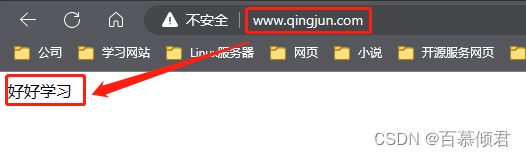
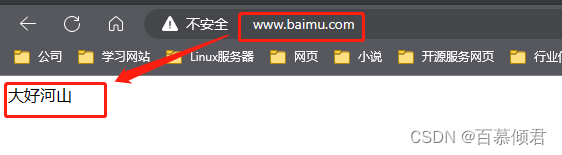
三、https
配置思路:
- 生成证书
- 配置httpd.conf,取消以下内容的注释,新版本此步骤可以忽略。
- LoadModule ssl_module modules/mod_ssl.so
- Include /etc/httpd24/extra/httpd-vhosts.conf
- Include /etc/httpd24/extra/httpd-ssl.conf
- 在httpd-vhosts.conf中配置虚拟主机。
- 在httpd-ssl.conf中配置证书的位置。
- 检查配置文件是否有语法错误。
- 启动或重启服务。
- 设置hosts以便用域名访问。
3.1 生成证书
1.CA生成一对密钥
cd /etc/pki/CA
(umask 077;openssl genrsa -out private/cakey.pem 2048) #生成密钥,括号必须要
openssl rsa -in private/cakey.pem -pubout #提取公钥
2.CA生成自签署证书。
openssl req -new -x509 -key private/cakey.pem -out cacert.pem -days 365 #生成自签署证书
openssl x509 -text -in cacert.pem #读出cacert.pem证书的内容
mkdir certs newcerts crl
touch index.txt && echo 01 > serial

3.客户端服务器生成密钥,哪个服务需要证书就在哪台服务器上生成,这里就是在httpd所在的服务器上生成。
cd /etc/httpd && mkdir ssl && cd ssl
(umask 077;openssl genrsa -out httpd.key 2048)
4.客户端生成证书签署请求。
openssl req -new -key httpd.key -days 365 -out httpd.csr
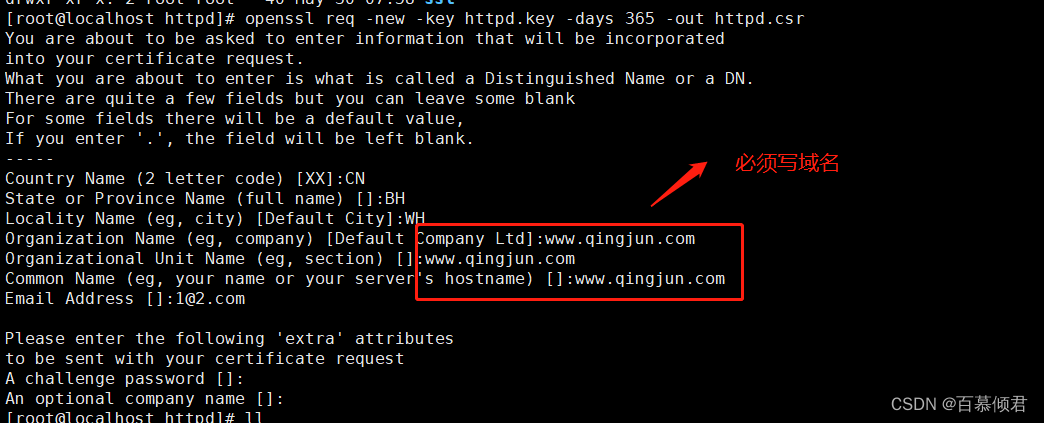
5.客户端把证书签署请求文件发送给CA服务器,CA签署客户端提交上来的证书。
[root@localhost httpd]# openssl ca -in httpd.csr -out httpd.crt -days 365
6.CA把签署好的证书httpd.crt发给客户端。
3.2 启动ssl模块
1.安装模块。
yum -y install mod_ssl
2.如下目录文件中存在此行,说明已启用。
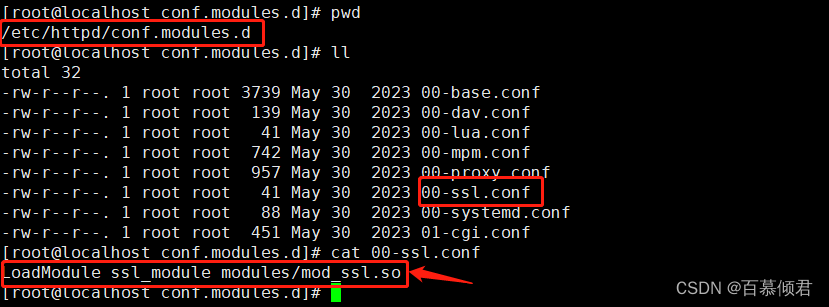
3.3 httpd-ssl.conf中指定证书位置
1.在/etc/httpd/conf.d/00-ssl.conf文件中配置。
//取消注释,指定正确位置。
DocumentRoot "/data/www.qingjun.com"
ServerName www.qingjun.com:443
//指定证书正确位置。
SSLCertificateFile /etc/httpd/ssl/httpd.crt
SSLCertificateKeyFile /etc/httpd/ssl/httpd.key
2.重启服务。
httpd -t
systemctl restart httpd
3.4 访问网页验证
1.查看/var/www/html/目录下定义的前端内容。
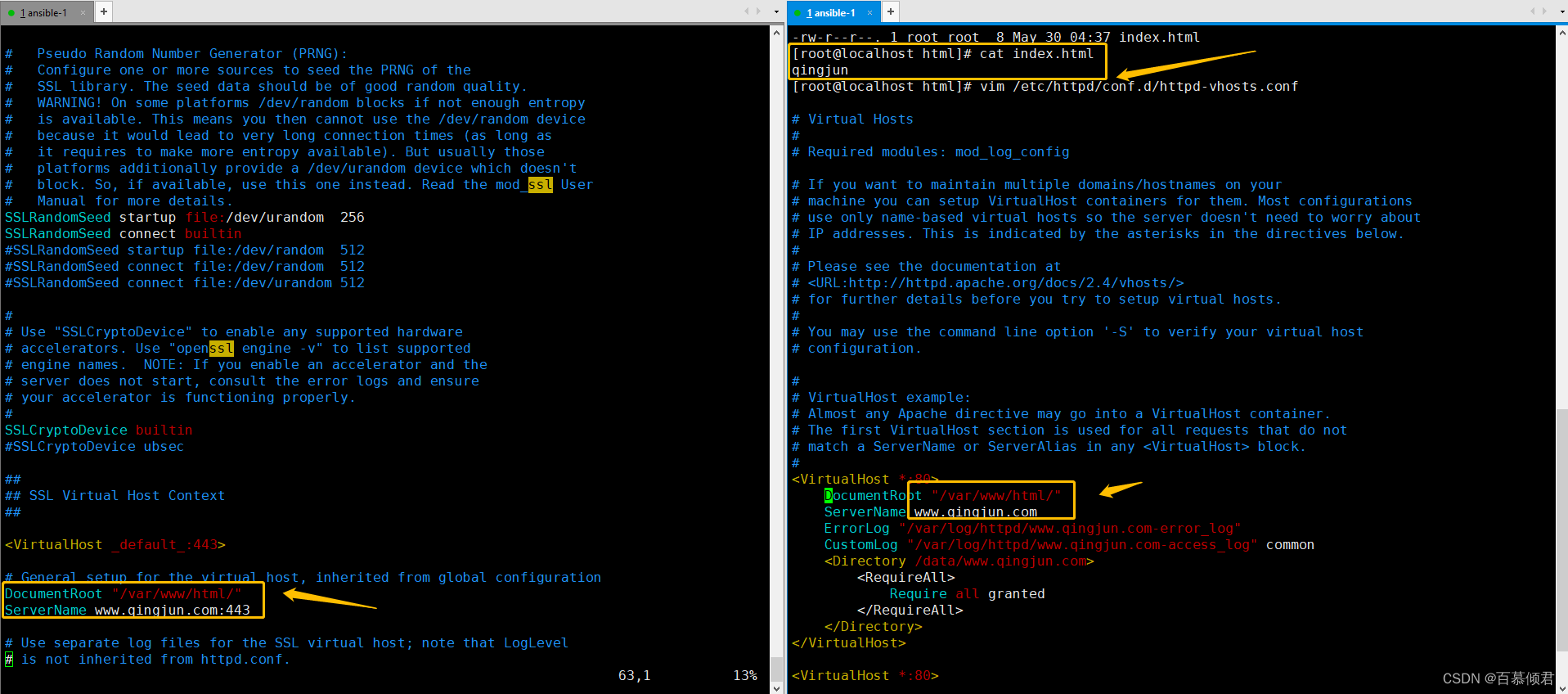
2.https访问。
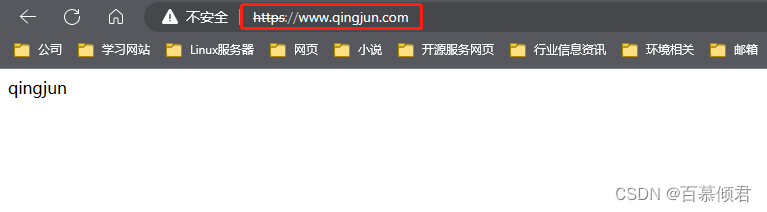
3.http访问。
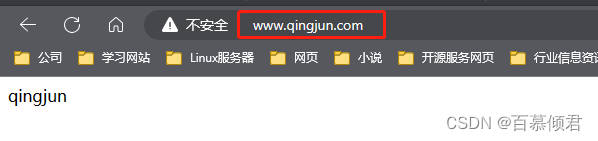
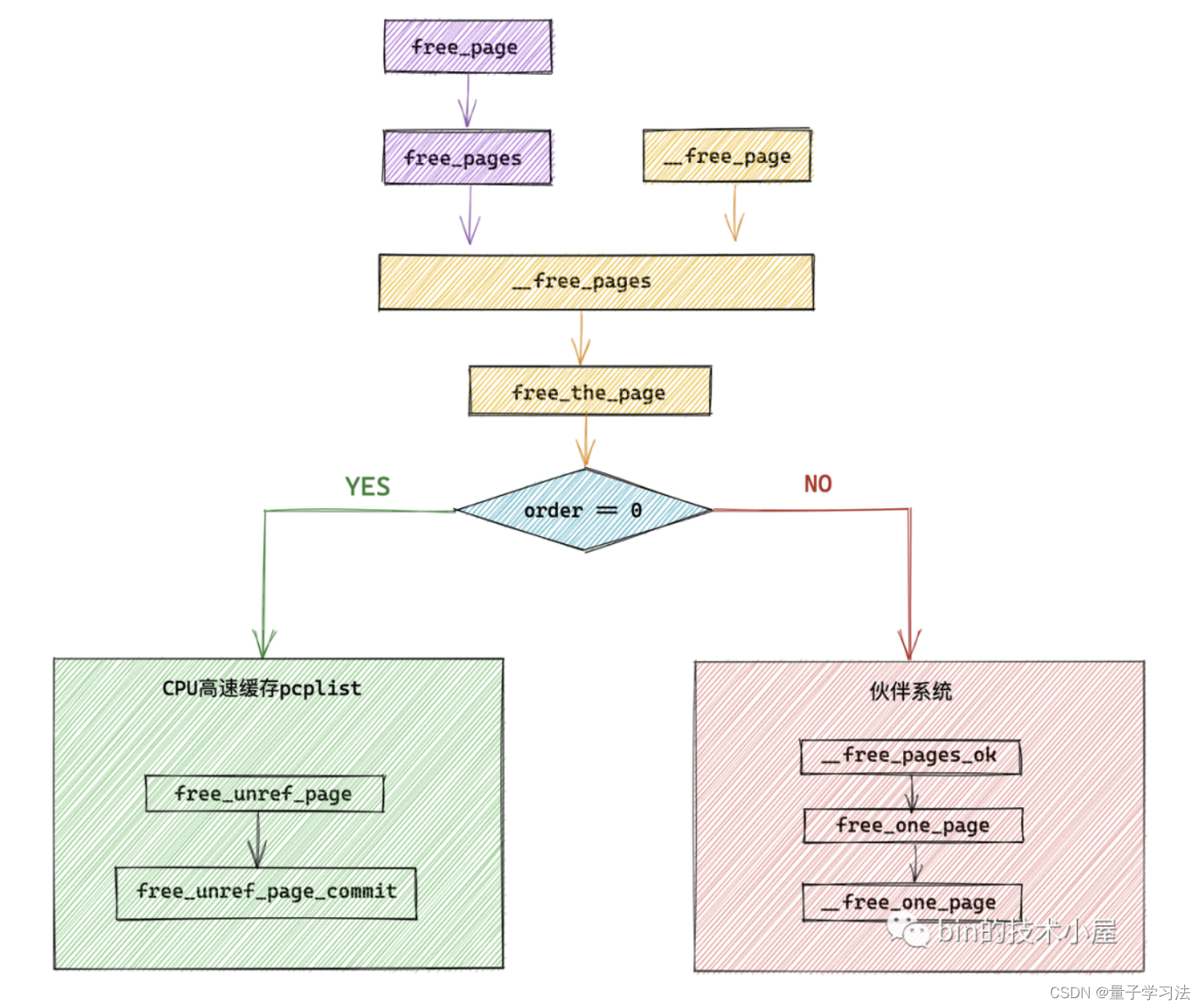

![[RISC-V]Milk-V开发板 i2c测试oled及波形输出](https://img-blog.csdnimg.cn/041b873d9a2c415a99d21a57dfdbc327.png)